Pokud chcete pořídit fotku, ale máte plné ruce práce, použijte časovač pro focení na iPhonu.
Ještě jste to nezkusili? Pomocí těchto jednoduchých tipů vás naučíme, jak tento všestranný nástroj používat.
Kdy použít samospoušť fotoaparátu iPhone
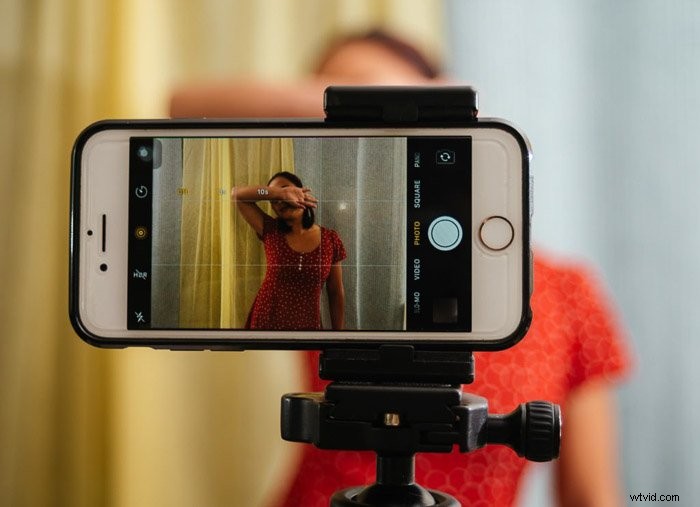
Jedním z nejoblíbenějších použití samospouště je portrétování. Pokud se vám nelíbí, že vám selfie tyče překážejí při záběru, toto je vaše nejlepší volba.
Postavte jej na stůl nebo jakýkoli stabilní povrch, zapózujte a počkejte, až fotoaparát cvakne. Nezáleží na tom, zda chcete udělat autoportrét nebo skupinový snímek. Je perfektní bez ohledu na to, kolik lidí na fotce máte.
Časovač focení pro iPhone je také užitečný pro focení krajiny. Můžete jej použít k udržení stability fotoaparátu při zachycování dokonalé scenérie.
Protože zařízení nemusíte držet, nemusíte se obávat chvění fotoaparátu, které způsobí rozmazané snímky.
The časovač je také ideální pro makrofotografii. Makro objektivy mají zaostřovací vzdálenost několik palců. Proto je nezbytné umístit telefon do pevné polohy a používat časovač. Při focení nemusíte hýbat fotoaparátem a přeostřovat.
A pokud chcete fotit v noci? Samospoušť je váš nejlepší přítel. Stejně jako při fotografování krajiny je důležité udržet fotoaparát stabilní pro noční záběry.
Závěrka musí zůstat otevřená déle než obvykle, když je tma. Abyste se vyhnuli chvění fotoaparátu, dejte od něj ruce pryč.
Jak nastavit samospoušť
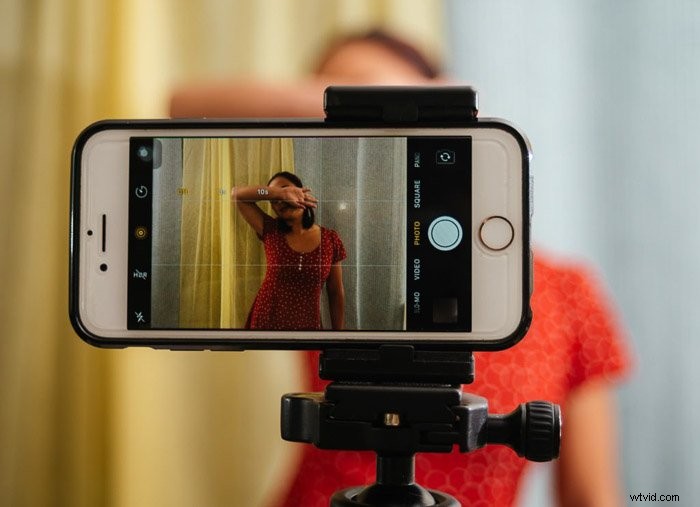
Naučit se, jak nastavit časovač fotoaparátu iPhone, je snadné. Nejprve otevřete svou nativní aplikaci pro iPhone.
V horní části obrazovky najdete několik ikon. Hledejte ten, který vypadá jako hodiny, a klepněte na něj. Poté uvidíte tři možnosti:Vypnuto, 3s a 10s.
Používejte 3s pro fotografování krajiny, dlouhých expozic nebo čehokoli, co vás nezahrnuje. Umožňuje vám pustit telefon z ruky, než se vypne. Výsledkem je, že zabraňuje chvění fotoaparátu, které způsobuje rozmazané snímky.
Pokud chcete fotit portréty, které vás zahrnou do snímku, pak je 10s vaší nejlepší volbou. Poskytuje vám dostatek času stisknout spoušť a dostat se do záběru, než se závěrka otevře.
Dlouhé trvání také dává vašim objektům dostatek času připravit se na záběr.
Vyberte možnost, která je podle vás vhodné pro danou situaci. Jakmile dokončíte fotografování s časovačem, nezapomeňte jej vypnout.
Takto jej nevypnete, když jej nepotřebujete. Tímto způsobem byste mohli promeškat některé kritické záběry.
Jak předem zaostřit záběr
Než spustíte časovač pro focení na iPhonu, ujistěte se, že jste nejprve vybrali ostřící bod. Vyberte oblast na obrazovce, kterou chcete zaostřit, a klepněte na ni.
Když se zobrazí bílý rámeček, podržte prst ještě několik sekund, dokud nezmění barvu na žlutou, aby se aktivoval zámek AE/AF.
Zámek AE/AF zajišťuje, že se automatická expozice (AE) a automatické ostření (AE) při fotografování nezmění. Tímto způsobem nehledá něco, na co by se dalo zaostřit, než pořídíte snímek.
Tato funkce je užitečná zejména tehdy, když se musíte dostat do záběru pro portrét. Protože je v pevné poloze, nebude sledovat vaše pohyby a zaostřit na nesprávnou oblast.
Předostření se ale nevztahuje pouze na portréty. Je také užitečný při fotografování krajiny a nepohybujících se objektů.
Nezapomeňte, že používáte časovač, abyste se ho při fotografování nemuseli dotýkat. Před fotografováním tedy vyberte zaostřovací pole, abyste se jej nemuseli dotýkat, jakmile se fotoaparát vypne.
Skládání při použití časovače fotografií pro iPhone
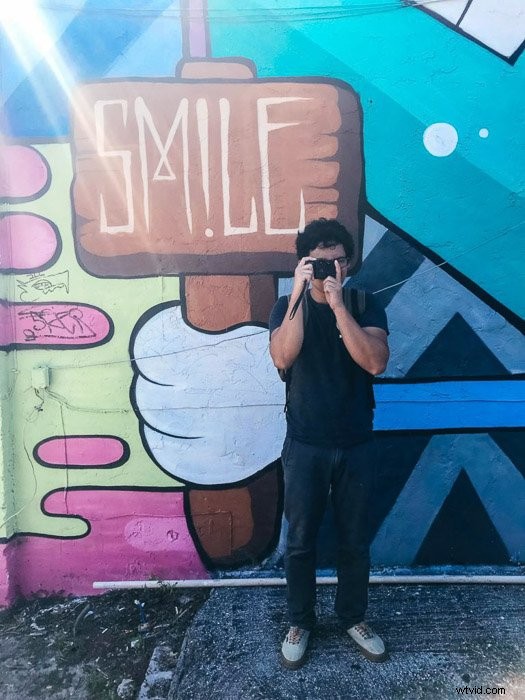
Než se spustí časovač na fotoaparátu iPhone, měli byste mít ruce pryč z telefonu. Je tedy ideální zkontrolovat kompozici před stisknutím spouště.
Aby vám pomohla kompozice záběru, zapněte mřížku fotoaparátu. Používá pravidlo třetin k tomu, aby vás navedlo, kam umístíte svůj hlavní bod zájmu.
Vše, co musíte udělat, je umístit předmět všude tam, kde se kterákoli z čar protíná. Nejen, že přináší vyváženost obrazu, ale také působí příjemněji.
Měli byste také zkontrolovat okraje obrazovky. Pokud na fotografii vidíte nějaké zbytečné vizuální prvky, zbavte se jich. Zároveň byste se také měli ujistit, že hlava, ruce a nohy vašeho objektu jsou v záběru.
V opačném případě by vypadaly jako bez hlavy. Rozhodně nechcete, aby se to stalo.
Pokud se chcete zahrnout i vy, víte přesně, kam jít, než se spustí odpočítávací kamera. Tak nebudete ztrácet čas zjišťováním, kam se postavit.
Také se ujistěte, že jste v záběru, jinak se pořežou. Požádejte přítele, aby vás zastoupil a pomohl vám posoudit, kam se na fotografii zařadit.
Pokud jste sami, pořiďte několik zkušebních snímků a upravte svou pozici, dokud nezískáte správnou kompozici.
Jak stabilizovat záběr
Celý smysl použití fotoaparátu s časovačem pro iPhone je fotografování bez použití rukou. Vždy si s sebou tedy vezměte stativ pro případ, že jej budete potřebovat. Stolní stativ by fungoval ve většině situací. Položte jej na stůl nebo jakýkoli povrch, který je dostatečně vysoký, a můžete vyrazit.
Pokud chcete telefon používat pro focení krajiny, je stále nejlepší použít standardní stativ. Většina možností se může vysunout až na čtyři a půl stopy.
Nastavitelná výška se vám bude hodit, když nemůžete najít žádný povrch, na který byste fotoaparát podepřeli. A umožňuje vám posouvat a naklánět fotoaparát s větší kontrolou než stolní varianta.
A konečně budete také potřebovat držák pro instalaci telefonu na stativ. Většina stolních verzí (nebo dokonce selfie tyčí) je dodávána s jedním. Pokud zrovna žádné nemáte, můžete si je vždy koupit online za méně než 10 dolarů.
Vyberte možnost, která vám umožní namontovat fotoaparát svisle nebo vodorovně. Měli byste také zkontrolovat, zda má standardní šroubovací držák, který je kompatibilní s běžnými stativy.
Měli byste nainstalovat aplikace třetích stran

Časovač pro iPhone je dobrý při fotografování portrétů a krajiny ve dne. Pokud ale plánujete fotografovat hodně v noci, doporučujeme místo toho použít aplikace třetích stran.
Nejpopulárnější aplikace třetích stran jsou Adobe Lightroom a Fotoaparát + 2 . Na rozdíl od vašeho nativního fotoaparátu vám tyto aplikace umožňují pořizovat dlouhé expozice při fotografování v noci.
Jak tedy funguje dlouhá expozice? Udrží závěrku otevřenou po dlouhou dobu. To umožňuje fotoaparátu shromáždit světlo, které potřebuje k expozici snímku. Je ideální pro fotografování v místech, která nejsou dobře osvětlena.
Jakmile jste v manuálním režimu v Lightroom nebo Camera + 2, vyberte libovolnou rychlost závěrky mezi 1/15 až 30 sekundami. Pokud je ještě nějaké světlo, můžete začít s 1/15.
Jak se bude stmívat, měli byste zvolit nižší hodnoty, abyste kompenzovali nedostatek osvětlení. Udělejte několik zkušebních snímků, abyste zjistili správnou rychlost závěrky, kterou potřebujete k vytvoření správné expozice.
Pokud máte potíže s určením rychlosti závěrky, kterou použít, přepněte na Prioritu clony. Uvidíte přesnou hodnotu, kterou potřebujete k pořízení snímku.
Pokud je výsledek podexponovaný nebo přeexponovaný, vraťte se do manuálního režimu. Upravte rychlost závěrky na základě hodnoty expozice vašeho fotoaparátu.
Váš fotoaparát může k pořízení snímku zvolit rychlost závěrky 2 sekundy, ale nakonec bude podexponovaný. Můžete jej upravit na 3 nebo 4 sekundy, abyste získali lepší expozici.
Při fotografování s dlouhou expozicí byste měli také použít stativ. Vzhledem k tomu, že závěrka je otevřená po dlouhou dobu, jakýkoli pohyb, který zachytí, bude rozmazaný. Před fotografováním je tedy důležité telefon stabilizovat.
Chybů, kterých je třeba se vyvarovat při používání iPhone Photo Timer
Časovač pro iPhone se může snadno používat, ale to neznamená, že s jeho používáním nenarazíte na žádné problémy.
Přečtěte si níže náš seznam běžných chyb a zjistěte, jak se těmto problémům vyhnout.
Časovač je příliš brzy nebo příliš pozdě
Musíte zjistit, zda potřebujete použít 3s nebo 10s. 3s by měly být pro krajiny a 10s by měly být pro portréty.
Váš rám je pokřivený
Jakmile začne tikat časovač focení na iPhonu, někteří lidé zpanikaří a zapomenou zkontrolovat, zda je telefon rovný. Když fotíte portréty, věnujte vteřinu nebo dvě úpravě fotoaparátu, než se vrhnete do záběru.
10 sekund na časovači fotoaparátu iPhonu 6 by vám mělo stačit na přípravu na snímek.
Popředí je ošklivé
Začátečníci často podepřou svůj telefon, aniž by složili obrázek. Výsledkem je, že zachytí okraj toho povrchu v popředí, který ničí záběr. To se může stát u čehokoli, od stolů přes lavičky až po stromy.
Při nastavování fotoaparátu se ujistěte, že se stůl nezobrazuje v rámu.
Závěr
Používání časovače fotografií pro iPhone se může zpočátku zdát divné, ale jakmile si na jeho používání zvyknete, zjistíte, že je to neocenitelné. Existuje mnoho tipů a technik, které můžete použít k pořízení dokonalé fotografie se samospouští.
Toto jsou ale první tři kroky, které je třeba udělat:stabilizujte fotoaparát, vytvořte kompozici a zaostřete. Jakmile toto vše uděláte, můžete očekávat konzistentní výsledky.
